产品
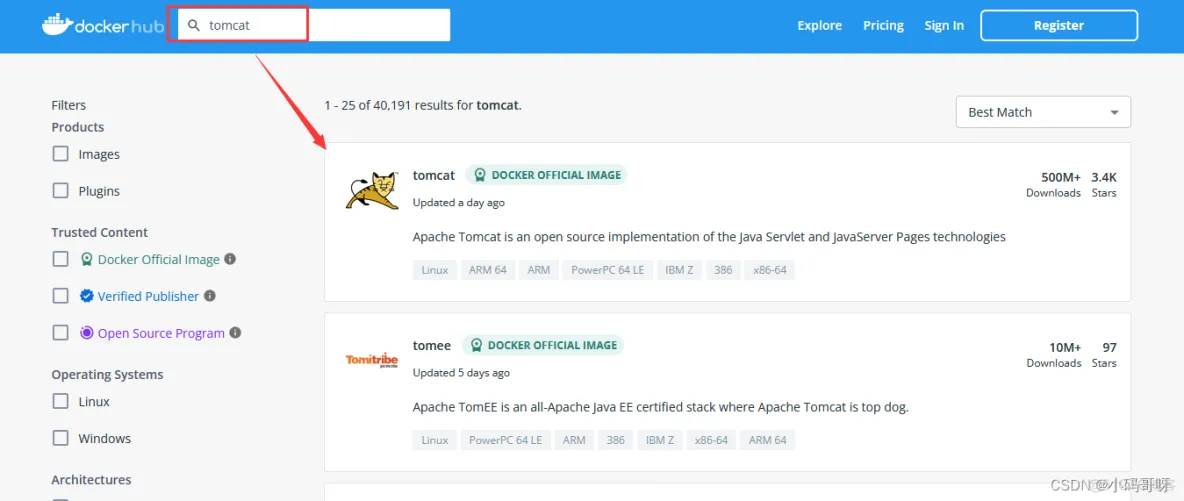

docker pull tomcat
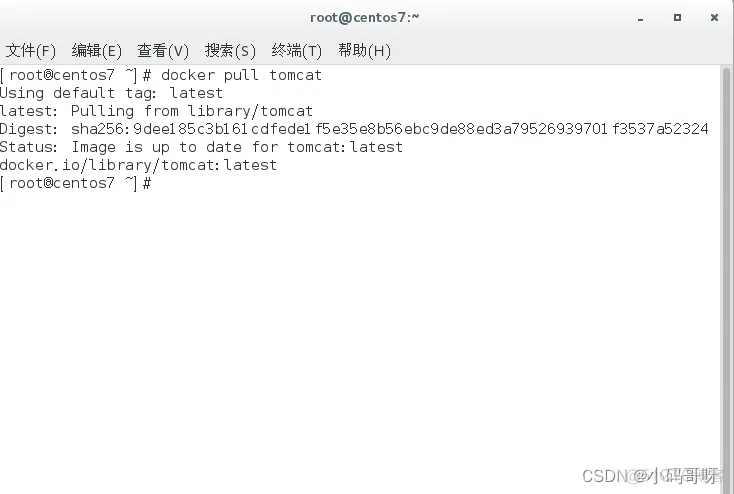
docker images tomcat

docker run -d -p 8080:8080 tomcat

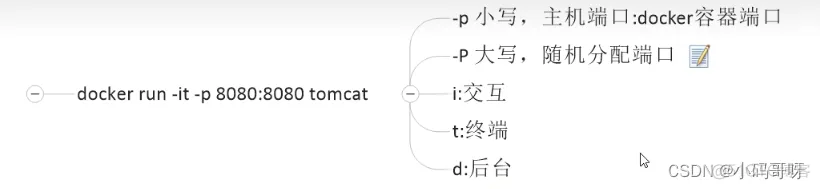
如果使用-P,会随机分配端口
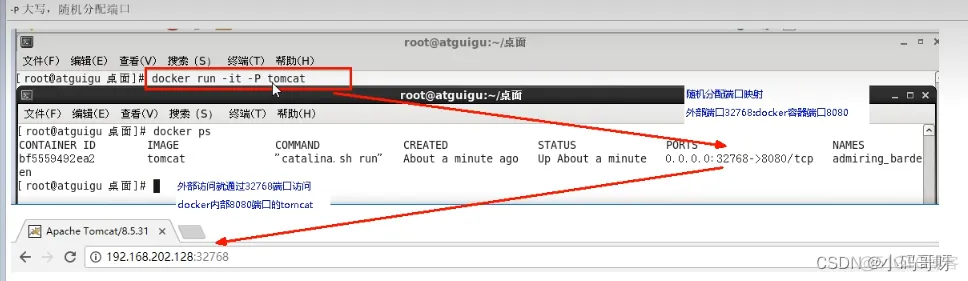
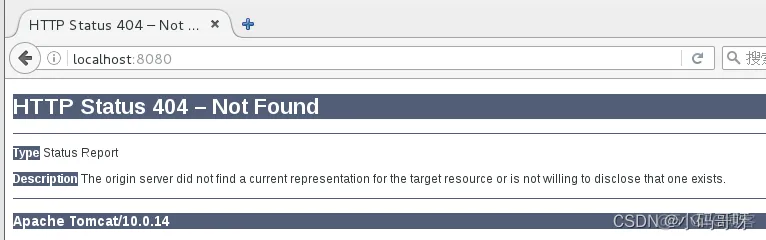
#首先删除/usr/local/tomcat目录下的webapps
rm -f webapps
#将usr/local/tomcat下的webapps.dist 重新命名为webapps
mv webapps.dist webapps

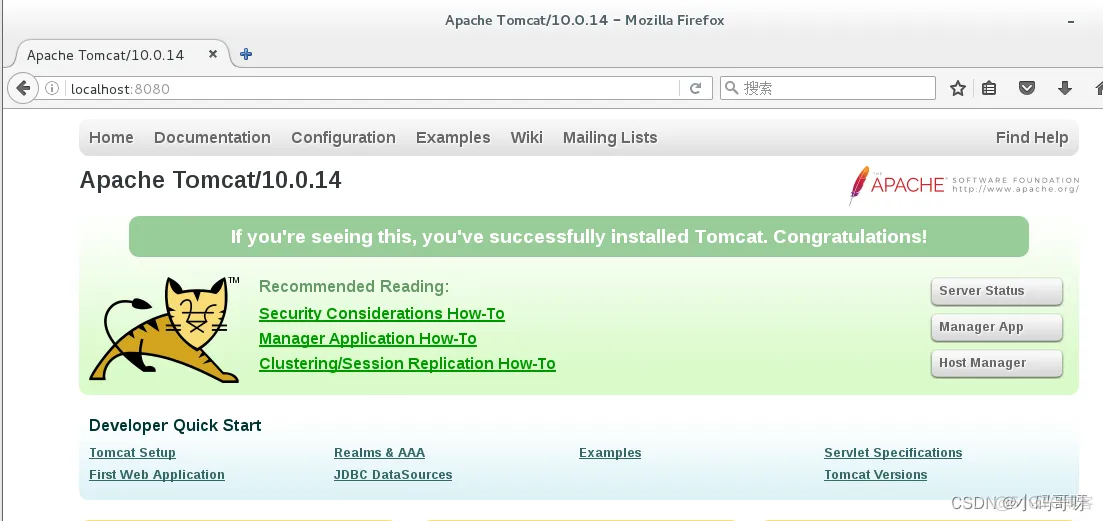
由于docker中下载最新版本tomcat(10.0.14),webapps目录下没有文件夹,需要把webapps.dist文件夹下的目录复制到webapps下,比较麻烦,所以我们可以下载tomcat8,这样就不用再做上述tomcat10的复制操作。
docker ps
docker stop t1
docker rm -f t1
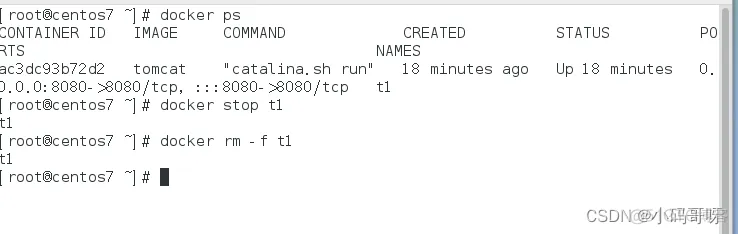
docker run -d -p 8080:8080 --name mytomcat8 billygoo/tomcat8-jdk8

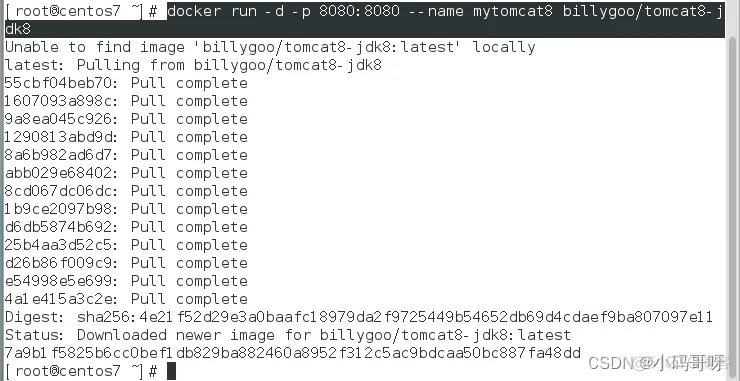
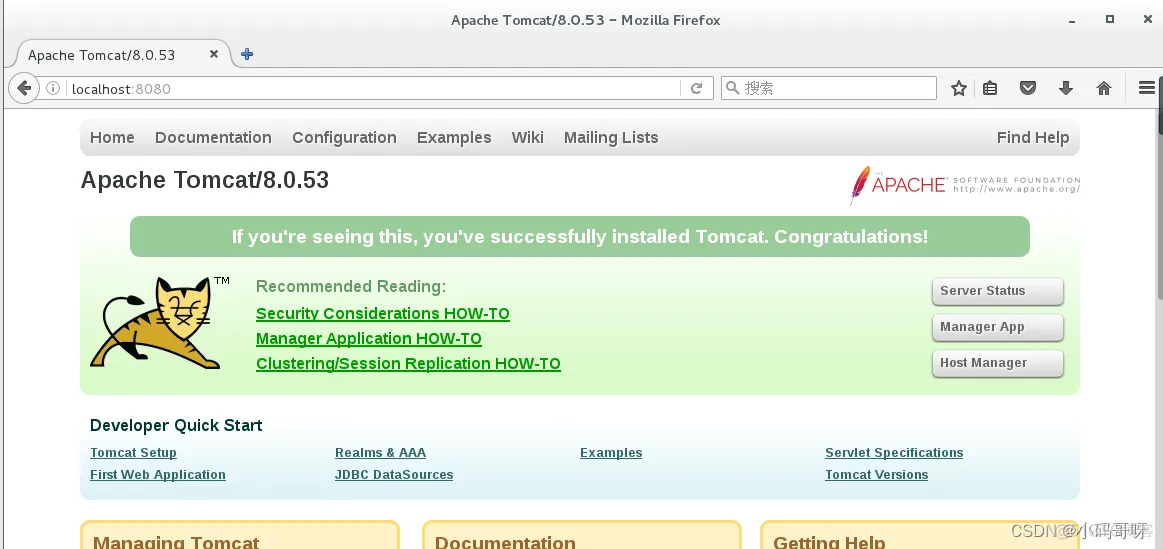

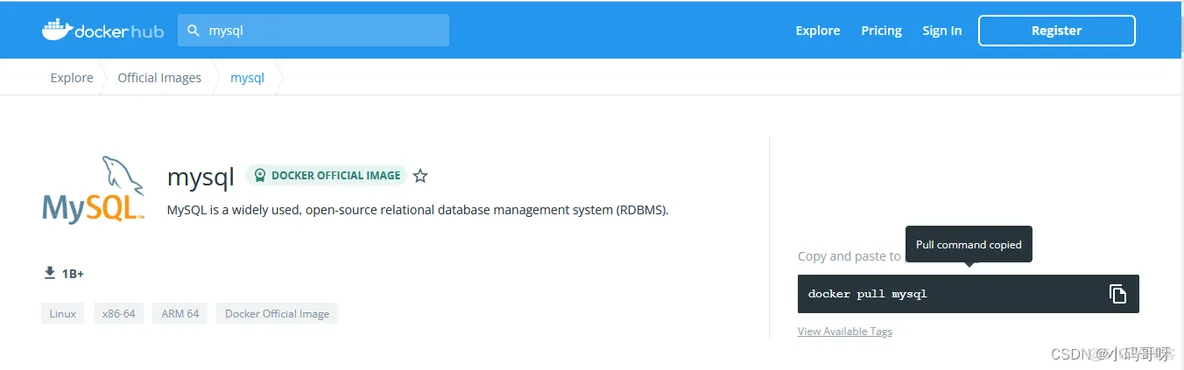
docker pull mysql:5.7
# 启动mysql
docker run -p 3306:3306 -e MYSQL_ROOT_PASSWORD=123456 -d mysql:5.7
# 查看mysql容器是否启动
docker ps
#运行mysql
docker exec -it mysql容器ID /bin/bash
# 进入mysql
mysql -uroot -p
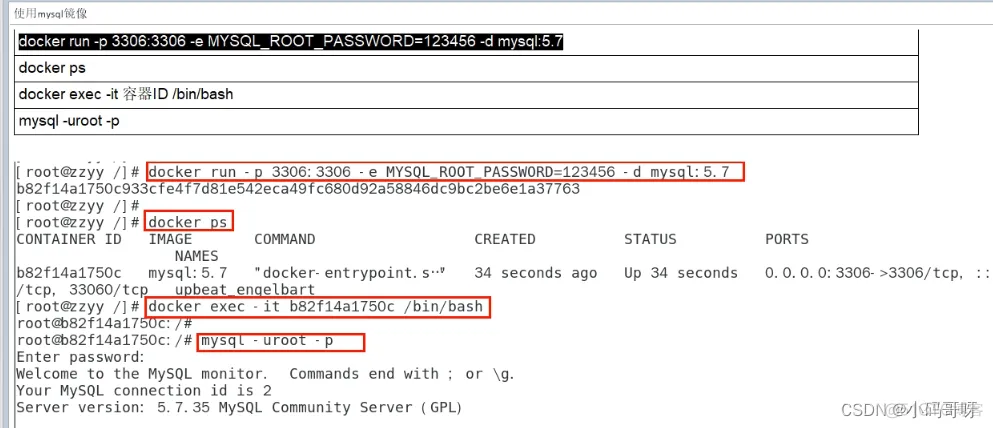
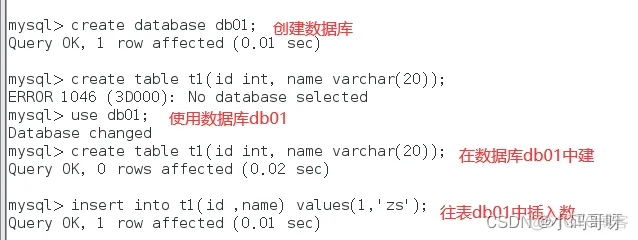
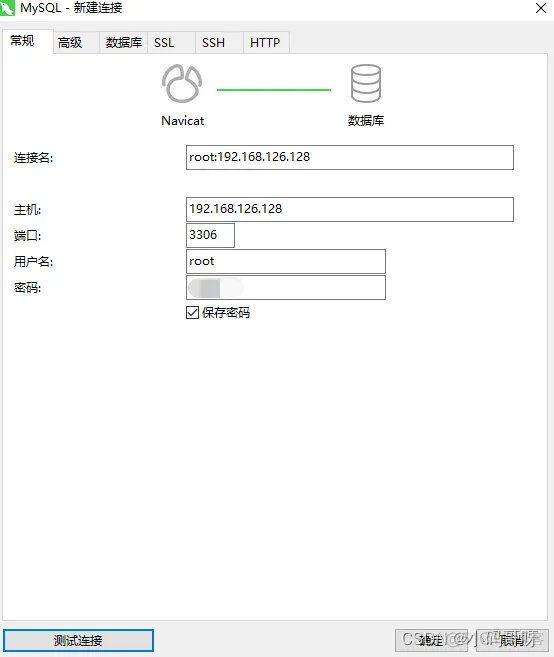
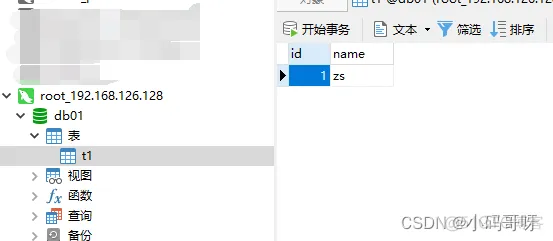

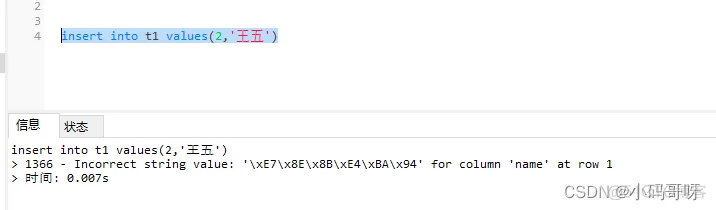
show variables like 'character%';
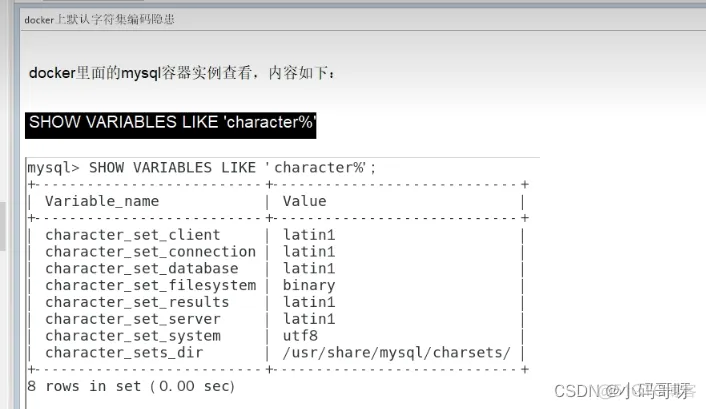

docker rm -f mysql容器ID
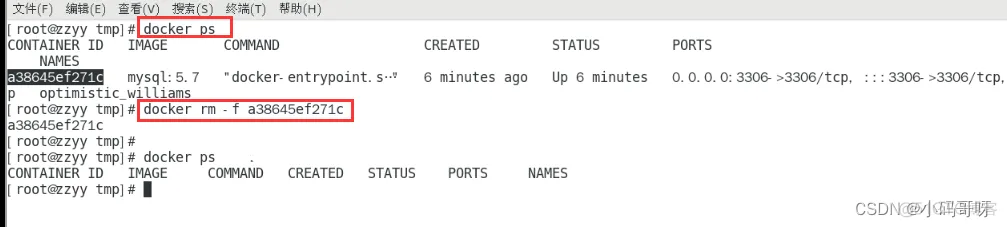
# 重现安装mysql的命令
docker run -d -p 3306:3306 --privileged=true -v /temp/mysql/log:/var/log/mysql -v /temp/mysql/data:/var/lib/mysql -v /temp/mysql/conf:/etc/mysql/conf.d -e MYSQL_ROOT_PASSWORD=root --name mysql mysql:5.7
#进入到宿主主机对应文件夹下
cd /temp/mysql/conf
#创建配置文件
vim my.cnf
#查看配置文件内容
cat my.cnf
#重新启动mysql
docker restart mysql
#启动并登录mysql
docker exec -it mysql /bin/bash
mysql -uroot -p
#插看容器的mysql字符集(已修改为utf8)
show variables like 'character%';
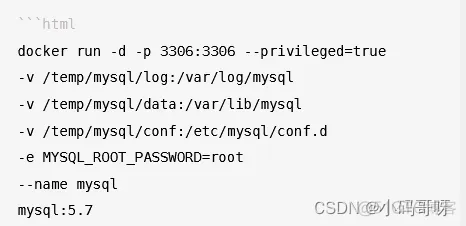
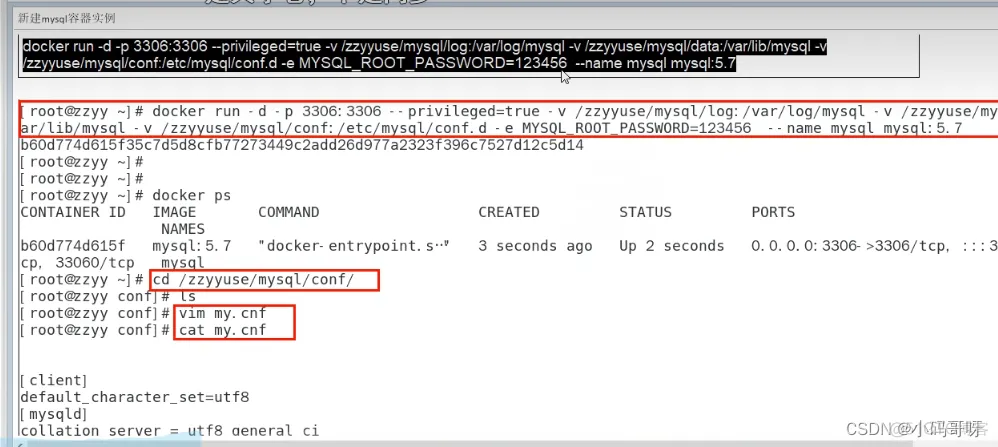
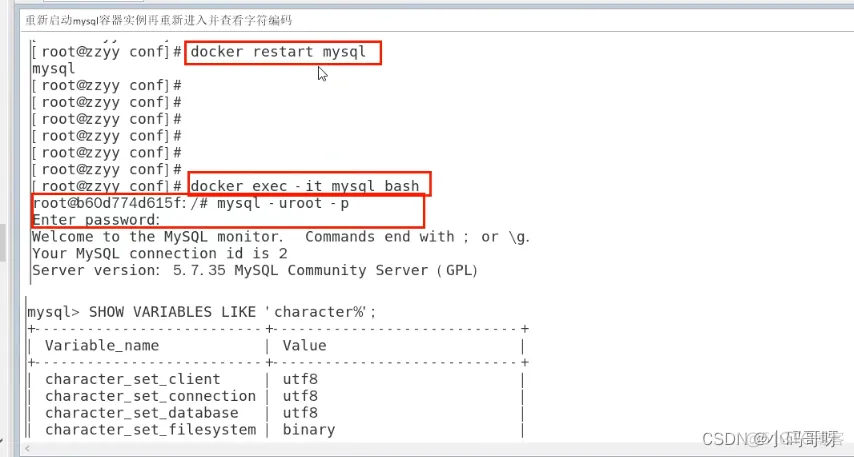
[client]
default_character_set=utf8
[mysqld]
collation_server = utf8_general_ci
character_set_server = utf8
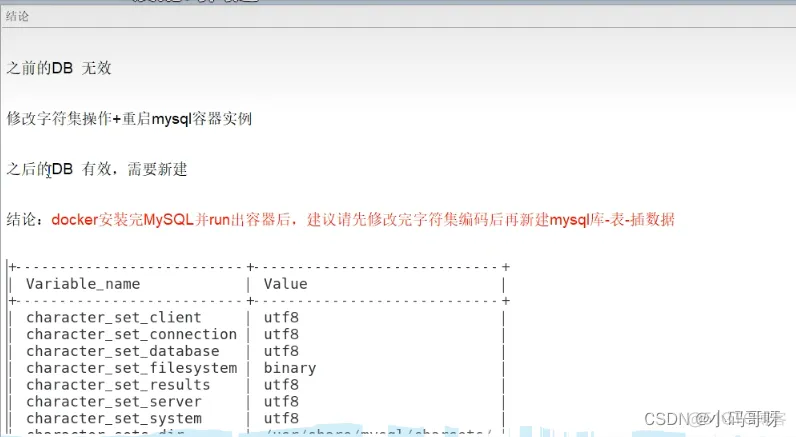
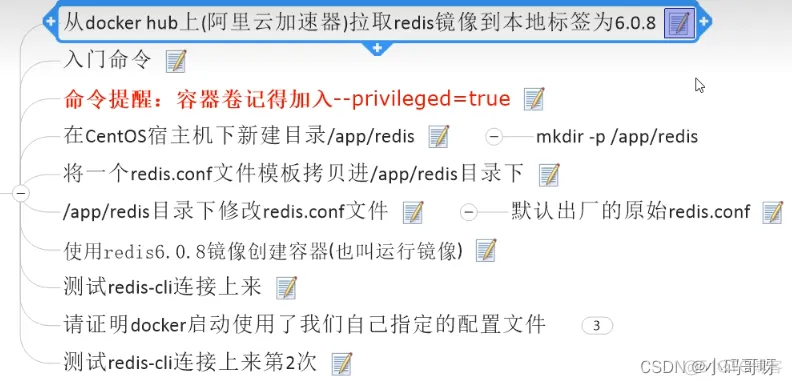
docker pull redis:6.0.8
docker run -d -p 6379:6379 redis:6.0.8
由于我的虚拟机中redis已经启动,占用了6379端口号。所以此处docker中我映射6380端口。
docker exec-it 容器ID /bin/bash

尝试连接redis:
#首先查看启动的docker容器
docker ps
#删除指定的容器
docker rm -f 容器ID
#再次查看,发下没有正在运行的容器
docker ps
mkdir -p /temp/redis
# 首先查看本虚拟机是否运行有redis,如果有会显示redis安装位置
ps aux|grep redis
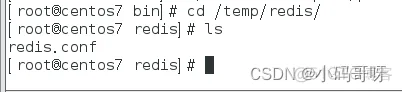
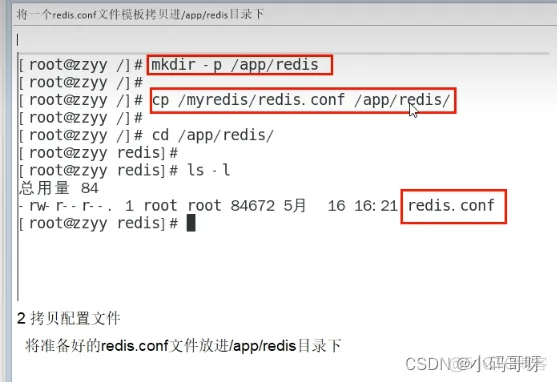
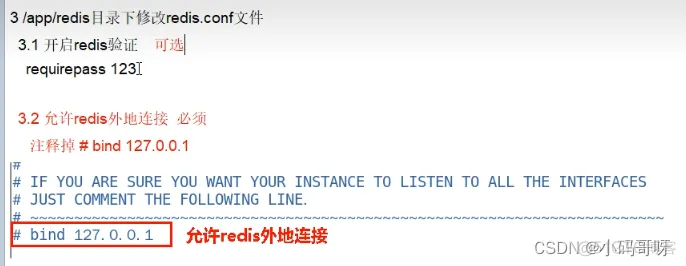
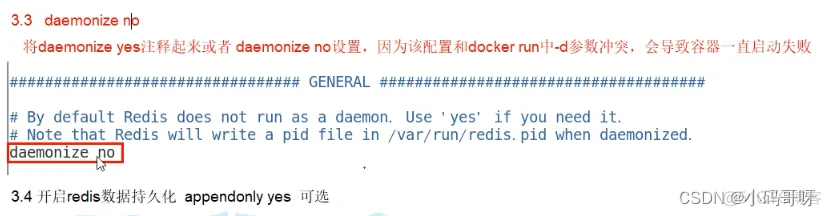
docker run -p 6380:6380 --name myredis1 --privileged=true -v /temp/redis/redis.conf:/etc/redis/redis.conf -v /temp/redis/data:/data -d redis redis-server /etc/redis/redis.conf
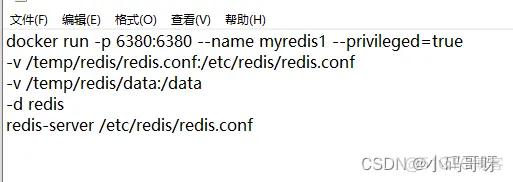
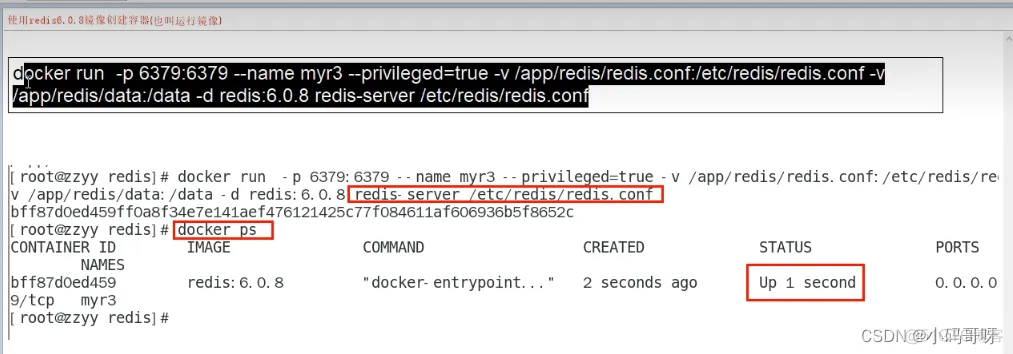

docker exec -it myredis1 /bin/bash
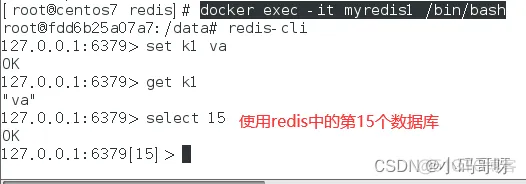
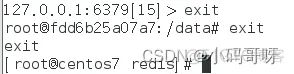
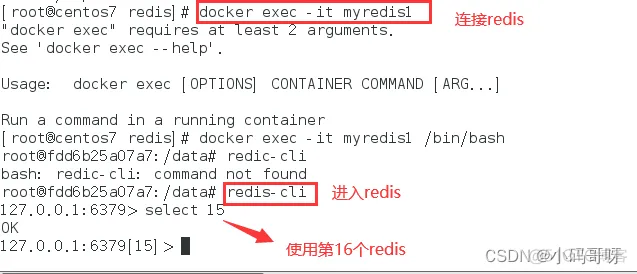
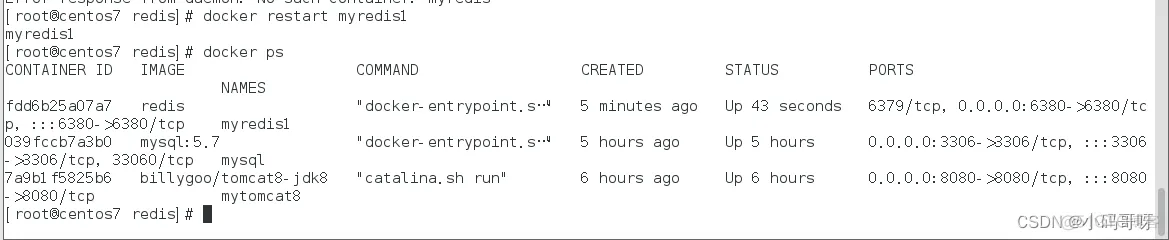
免责声明:本文系网络转载或改编,未找到原创作者,版权归原作者所有。如涉及版权,请联系删